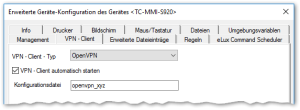OpenVPN einrichten
Die folgende Anleitung bezieht sich auf einzelne Geräte. Um VPN-Profile für ganze OUs zu definieren, verwenden Sie die Geräte-Konfiguration > Netzwerk > VPN. Für weitere Informationen siehe VPN-Profil erstellen.
OpenVPN ist integraler Bestandteil des eLux-Betriebssystems. Es muss kein separates Paket auf den Geräten installiert sein.
- Übertragen Sie die .ovpn-Konfigurationsdatei und die Zertifikate auf die Geräte nach /setup/openvpn. Wenn Sie die Scout-Funktion Konfigurierte Dateiübertragung verwenden, tragen Sie Quelldatei und Zieldatei mit Dateierweiterung und den Zielpfad /setup/openvpn ein. Wenn Sie per USB-Stick übertragen, entpacken Sie die .zip-Datei im Zielverzeichnis /setup/openvpn.
-
Öffnen Sie in der Scout Console für das relevante Gerät Erweiterte Geräte-Konfiguration > VPN-Client und wählen OpenVPN Client.
- Aktivieren Sie die Option VPN-Client automatisch starten.
- Fügen Sie im Feld Konfiguration den Namen der OpenVPN-Konfigurationsdatei ohne die Dateierweiterung .ovpn ein.
Nach dem nächsten Geräte-Neustart wird die VPN-Konfigurationsdatei auf das Gerät übertragen und mit einem weiteren Neustart aktiviert. Der OpenVPN-Anmeldedialog wird angezeigt und der Benutzer kann sich verbinden.
Der OpenVPN-Client kann unter eLux nur mit einer validen .ovpn-Konfigurationsdatei verwendet werden. Achten Sie auf korrekte Konfigurationseinträge. eLux akzeptiert das Setzen einer weiteren Default-Route über die .ovpn-Konfigurationsdatei nicht. Manche Firewall-Hersteller bieten unterschiedliche Konfigurationsdateien für verschiedene Betriebssysteme mit und ohne Default-Route an. Beispielsweise enthält die Sophos-Konfigurationsdatei für Android/iOS diese Default-Route nicht und kann für eLux verwendet werden.